При подключении к удаленному рабочему столу по RDP, даже если на обоих устройствах используется только русская и английская раскладка, на клиентском компьютере сама собой может появиться дополнительная раскладка «РУС US» для русского языка. Проблема старая и типичная для Windows Server, однако столкнуться с ней вы можете и в новых клиентских версиях системы.
При переключении языков это доставляет массу неудобств, поскольку при переключении языка ввода на русский Windows автоматически выбирает американскую раскладку.
Проблема осложняется тем, что раскладка «РУС US» – фантомная, ее нет в языковых настройках и поэтому ее нельзя отключить через интерфейс. Чтобы от нее избавиться, вам сначала придется ее добавить вручную, а затем вручную удалить. Но есть гораздо более простое решение.
Во-первых, вы можете задействовать дополнительную комбинацию клавиш Ctrl + Shift, однократное нажатие которой переключит «РУС US» на «РУС RU». После этого вы сможете переключаться между английской и русской раскладками с помощью Alt + Shift, минуя «РУС US». Естественно, такой трюк нужно будет проделывать при каждом подключении к удаленному рабочему столу, но вы можете сделать и так, что дополнительная раскладка вообще не будет появляться.
Запустите на серверном компьютере редактор реестра, разверните ветку:
HKLM\SYSTEM\CurrentControlSet\Control\Keyboard Layout
И создайте в последнем подразделе DWORD-параметр,
IgnoreRemoteKeyboardLayout и установите в качестве его значения 1.
Этот параметра отвечает за отключение раскладок, «переданных» с удаленных машин.
Настройки на сервере вступают в силу сразу после применения твика, а вот удаленный компьютер нужно будет перезагрузить.
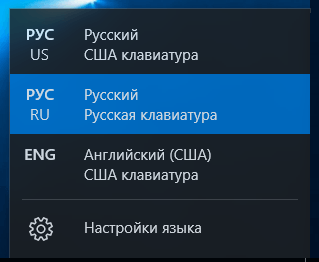
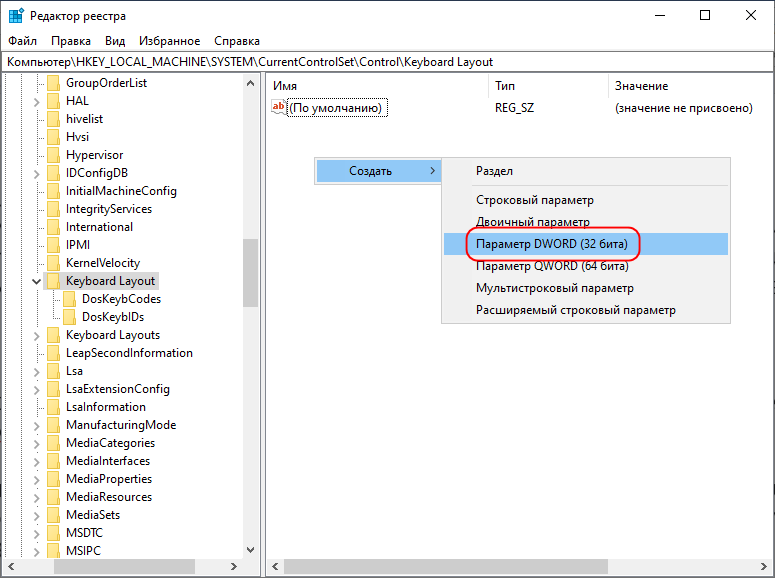
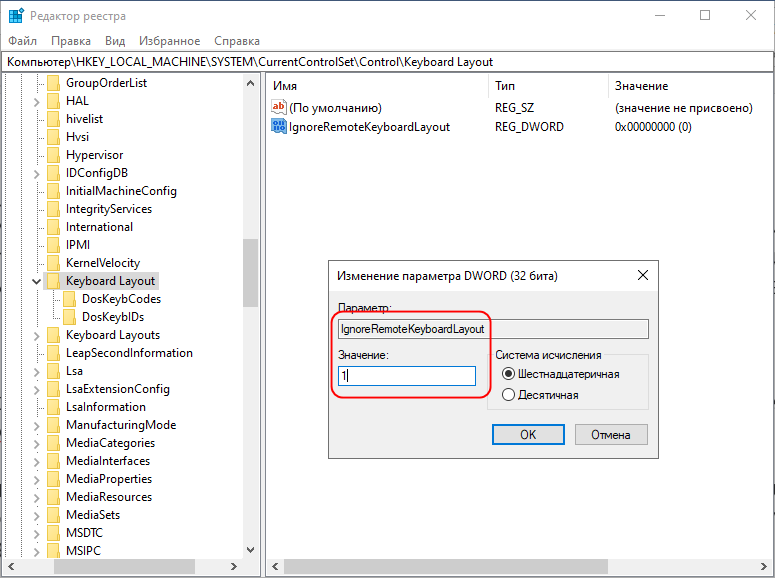
Добавить комментарий